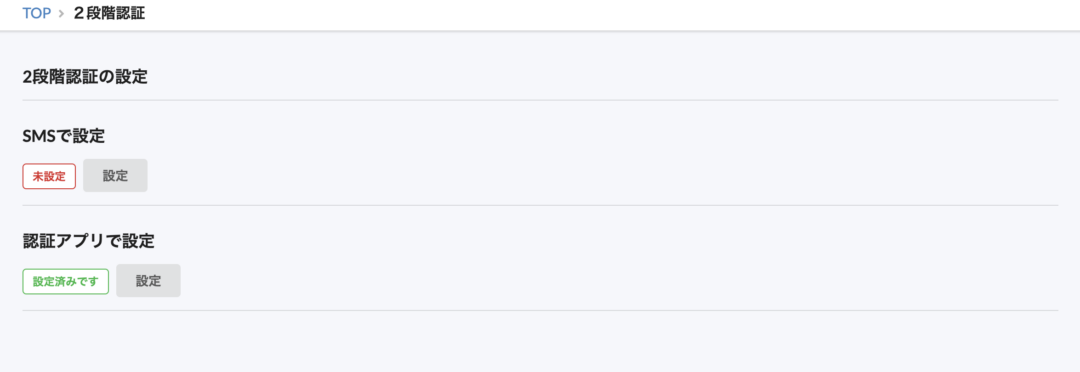じぶんページでは、SMSまたは認証アプリによる二段階認証が設定できます。
以下、管理者の場合とじぶんページユーザーの場合の二段階認証の設定方法についてご説明します。
【管理者】SMSの場合
① 右上のメールアドレスが表示されているメニューから「2段階認証」をクリックします。
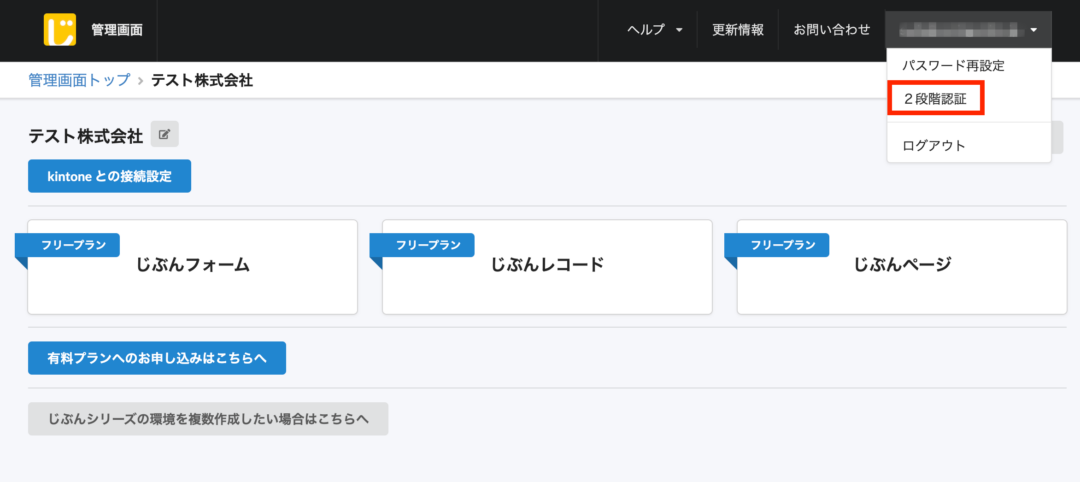
② 「SMSで設定」の設定ボタンをクリックします。
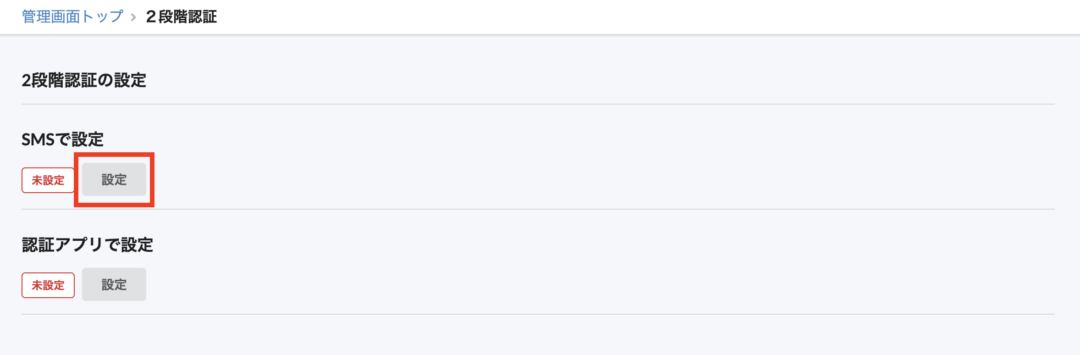
③ 自身の携帯電話番号を入力し、「この電話番号で、確認コードを含んだSMSを受信する」をクリックします。
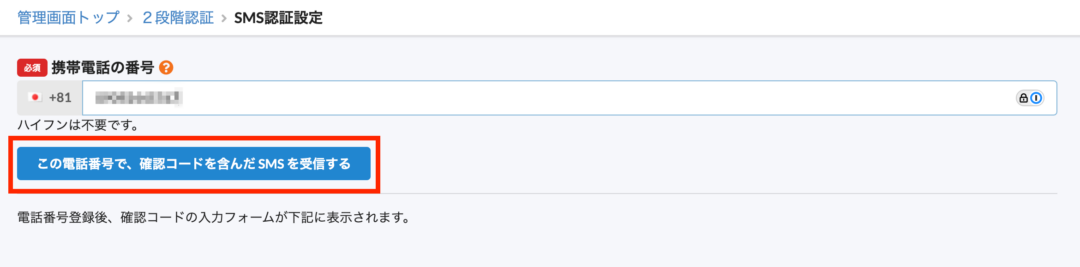
④ SMSに確認コードが届きますので、その数字を「確認コードの入力」に入力し、「受信した確認コードを送信」をクリックします。
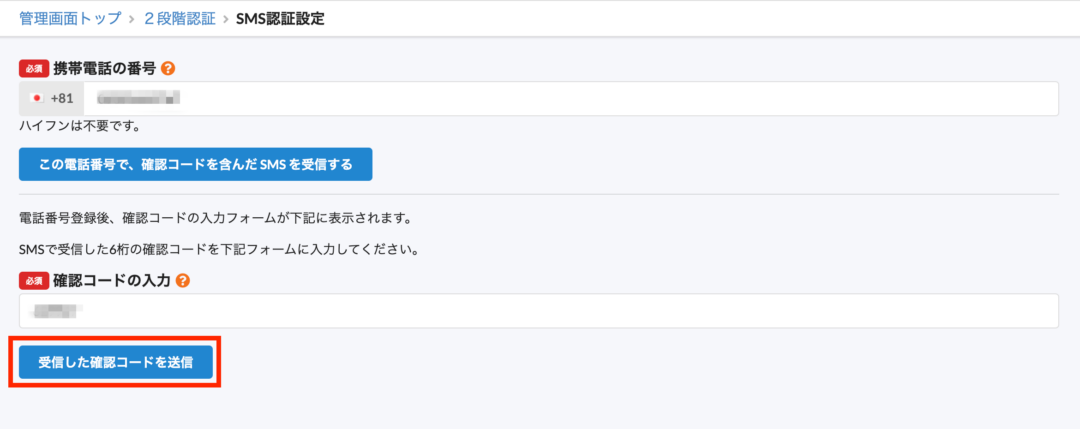
⑤ 二段階認証が設定されました。次回から、SMSに届く確認コードを入力してログインできるようになります。
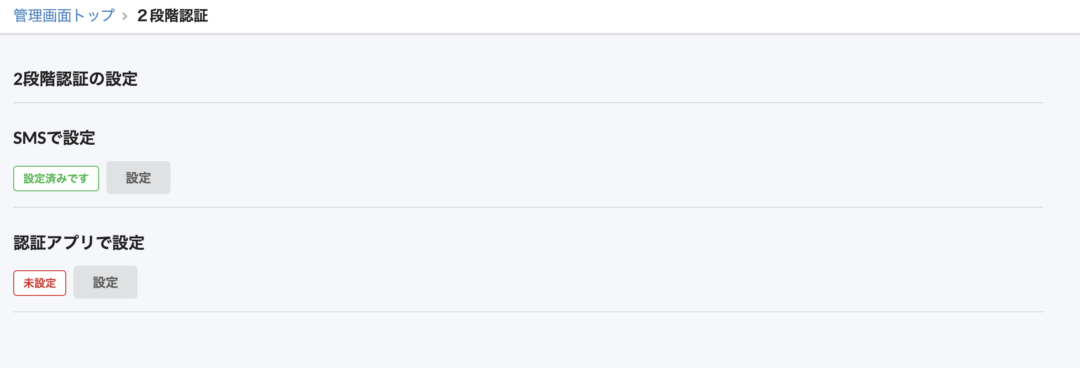
【管理者】認証アプリの場合
① 右上のメールアドレスが表示されているメニューから「2段階認証」をクリックします。
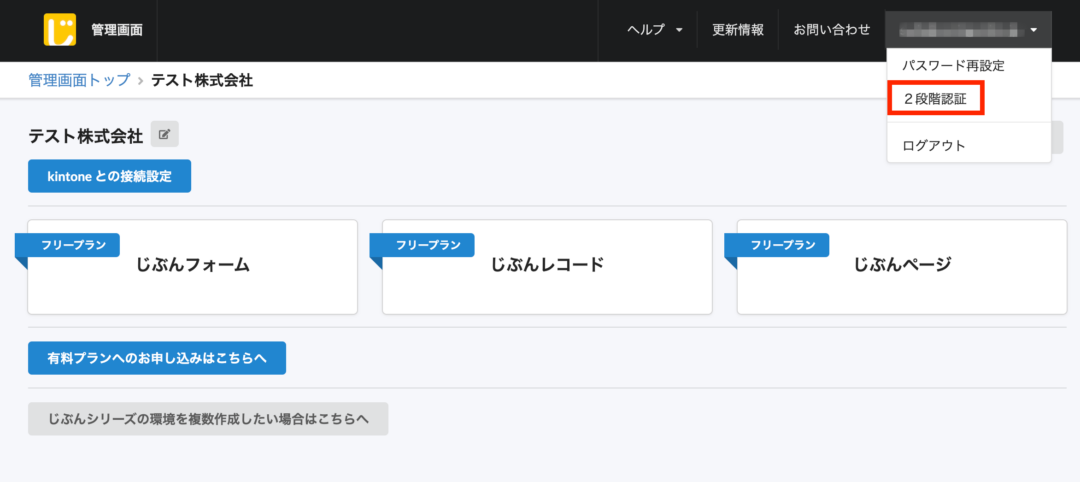
② 「認証アプリで設定」の設定ボタンをクリックします。
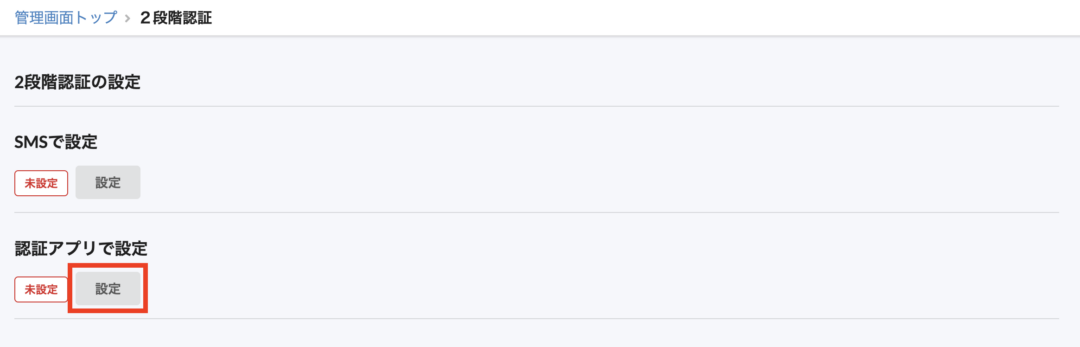
③ お使いの認証アプリ(Google Authenticatorなど)で、表示されたQRコードを読み込みます。
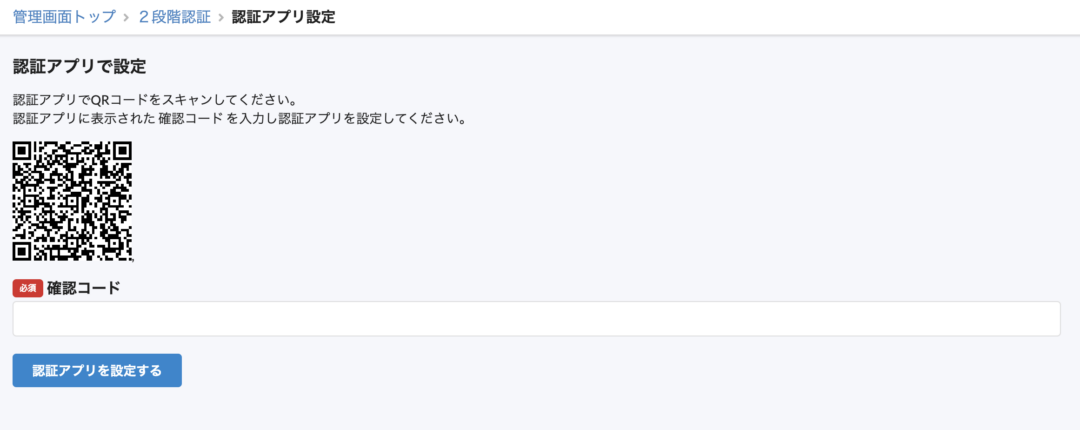
④ アプリに表示された確認コードを入力して、「認証アプリを設定する」をクリックします。
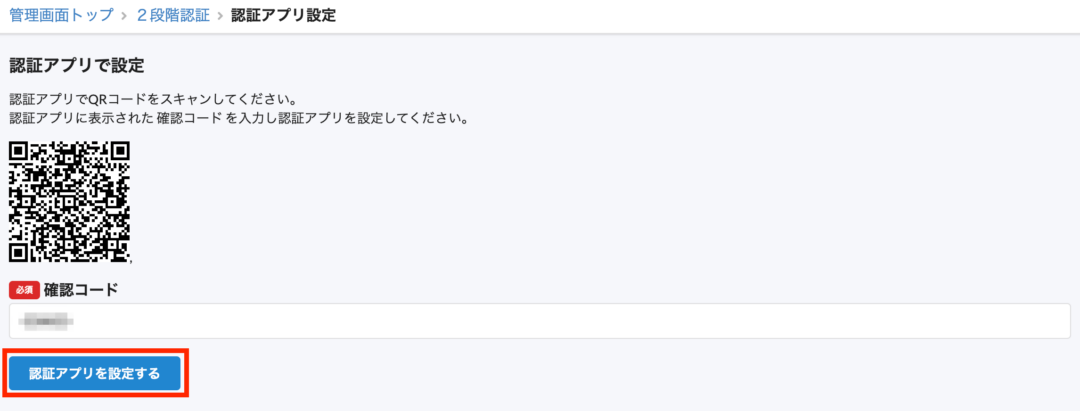
⑤ 二段階認証が設定されました。次回から、認証アプリに表示される確認コードを入力してログインできるようになります。
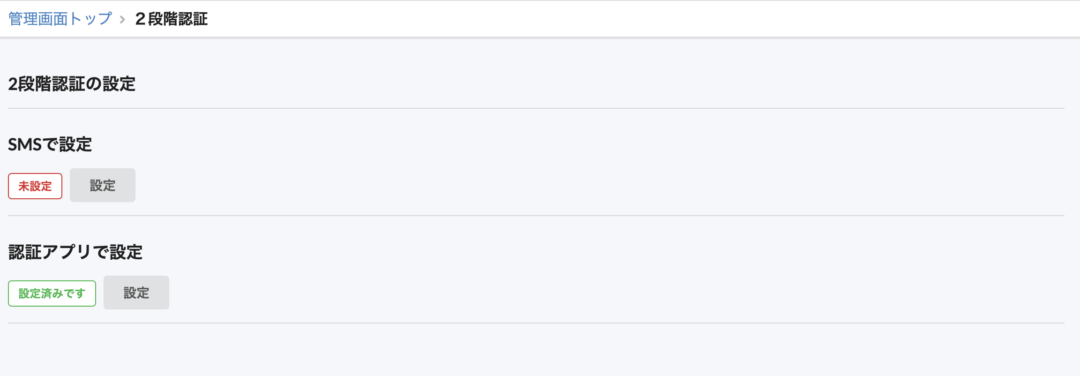
【じぶんページユーザー】SMSの場合
① 右上のメールアドレスが表示されているメニューから「2段階認証」をクリックします。
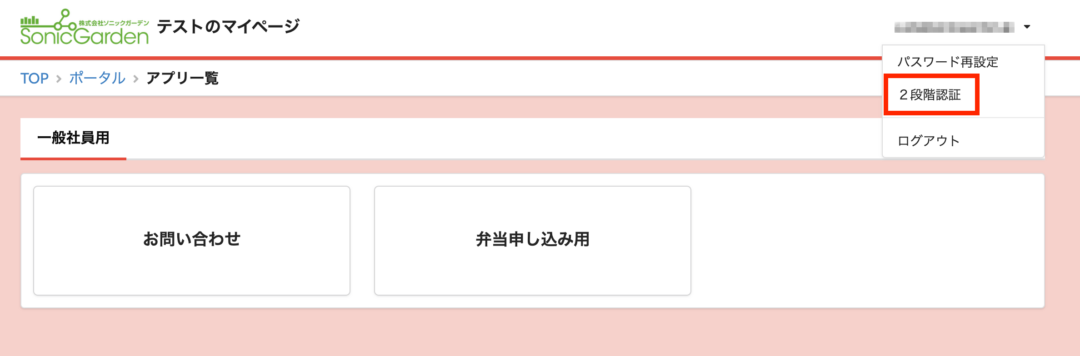
② 「SMSで設定」の設定ボタンをクリックします。
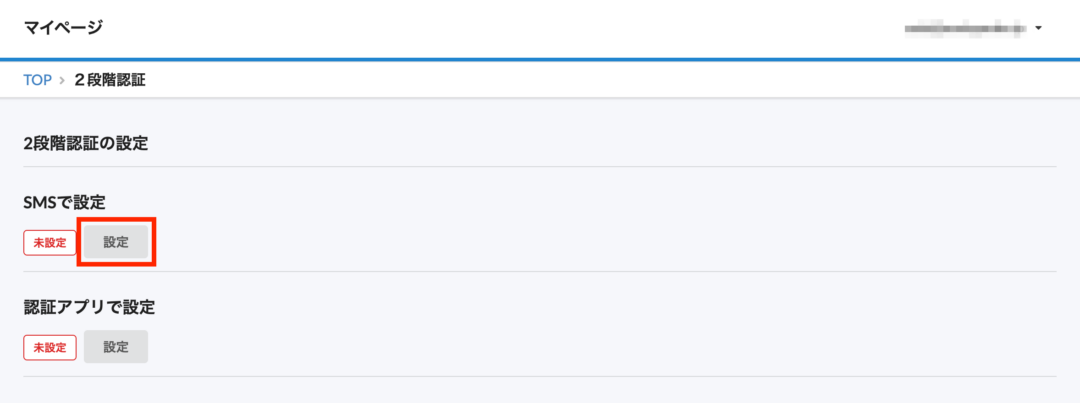
③ 自身の携帯電話番号を入力し、「この電話番号で、確認コードを含んだSMSを受信する」をクリックします。
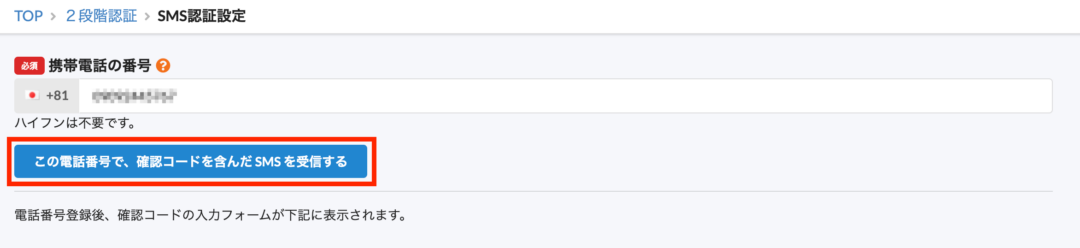
④ SMSに確認コードが届きますので、その数字を「確認コードの入力」に入力し、「受信した確認コードを送信」をクリックします。
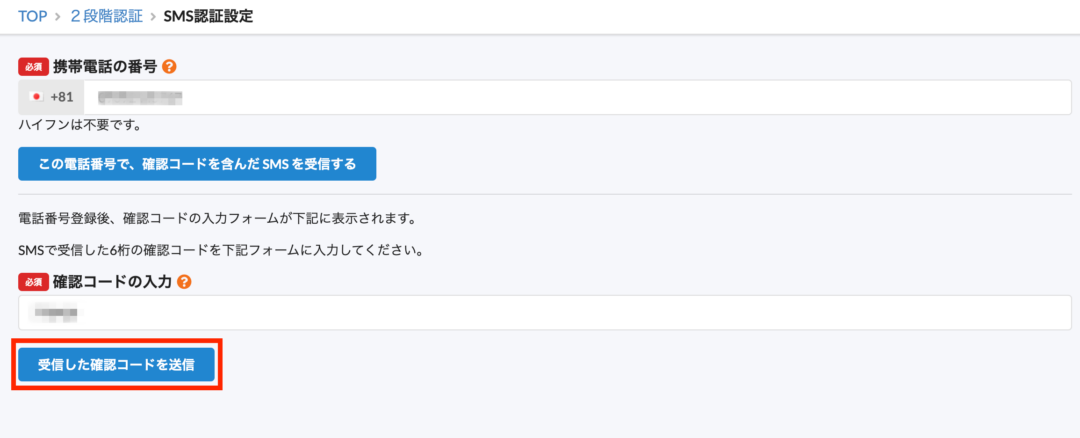
⑤ 二段階認証が設定されました。次回から、SMSに届く確認コードを入力してログインできるようになります。
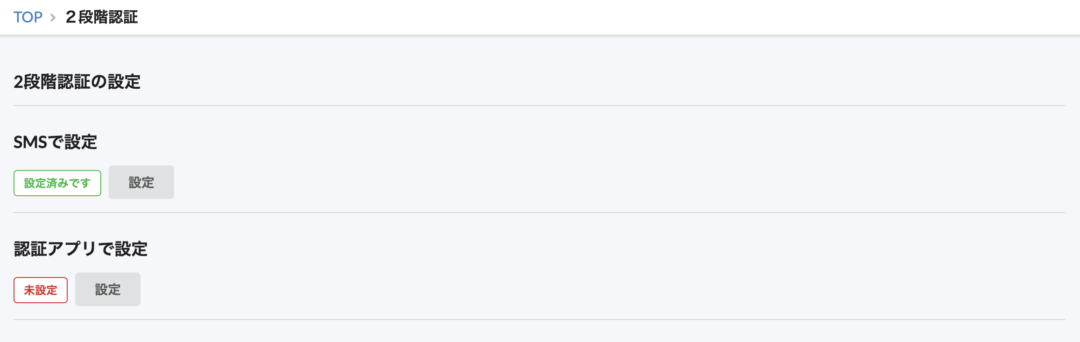
【じぶんページユーザー】認証アプリの場合
① 右上のメールアドレスが表示されているメニューから「2段階認証」をクリックします。
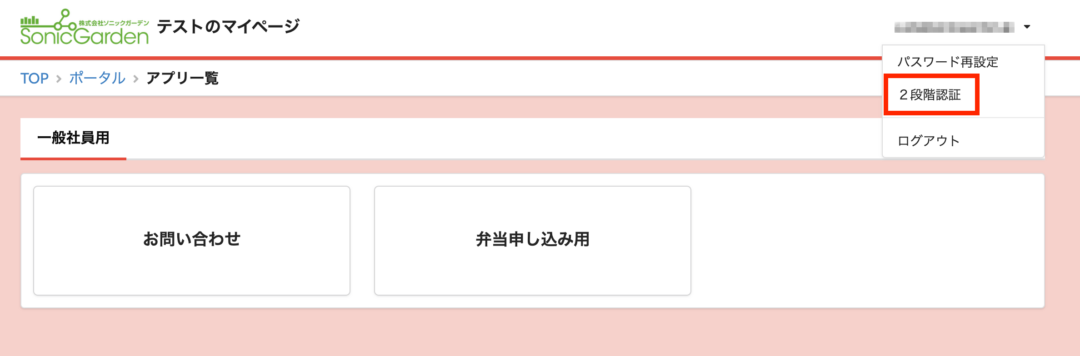
② 「認証アプリで設定」の設定ボタンをクリックします。
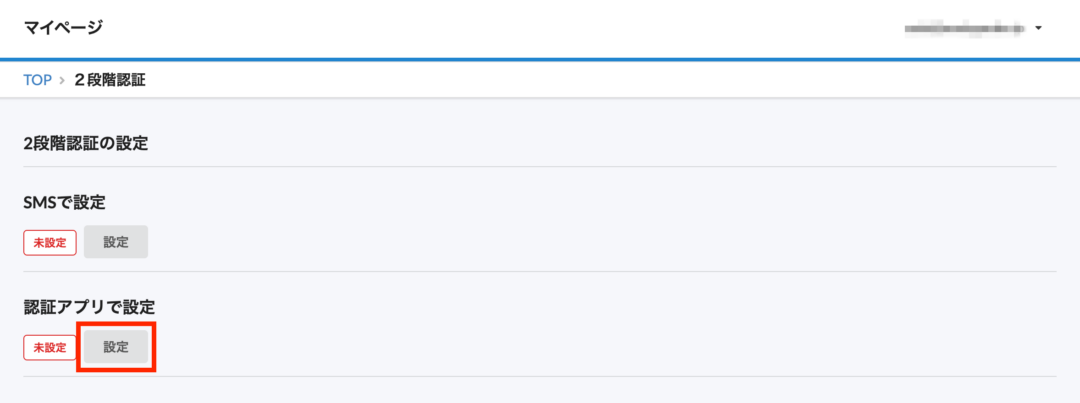
③ お使いの認証アプリ(Google Authenticatorなど)で、表示されたQRコードを読み込みます。
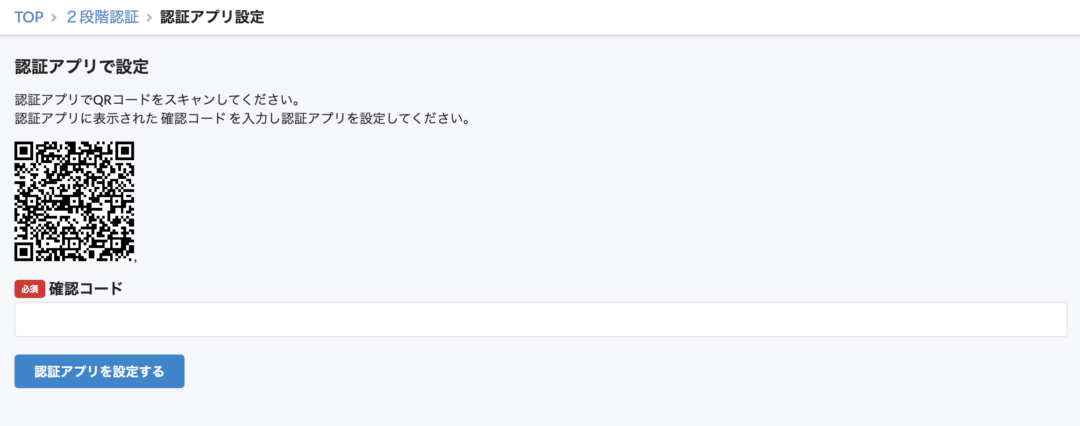
④ アプリに表示された確認コードを入力して、「認証アプリを設定する」をクリックします。
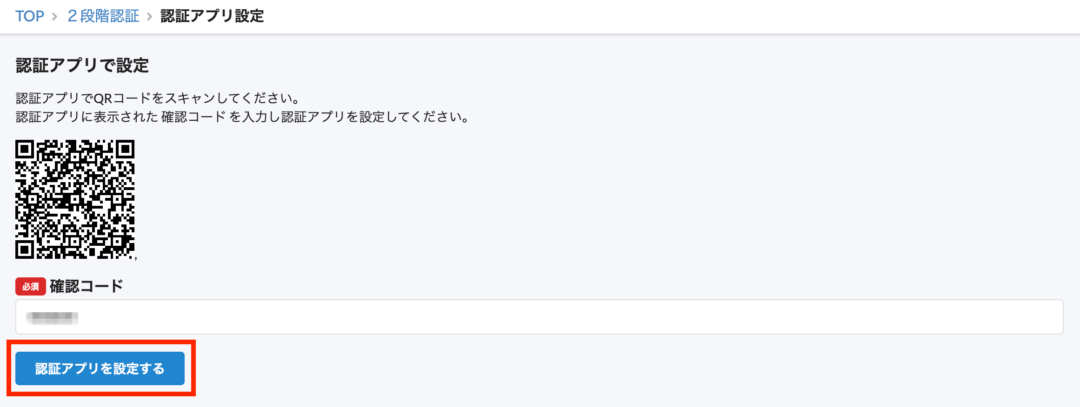
⑤ 二段階認証が設定されました。次回から、認証アプリに表示される確認コードを入力してログインできるようになります。